対象のアプリケーションから、帳票(文書作成ソフトや表計算ソフトで作成された帳票、またはPDFファイル形式の帳票)を印刷します。このとき、オーバレイユーティリティ用に作成したプリンタを指定します。
以下に、帳票がPDFファイルの場合の手順について説明します。
Adobe Readerを起動し、対象の帳票を開きます。
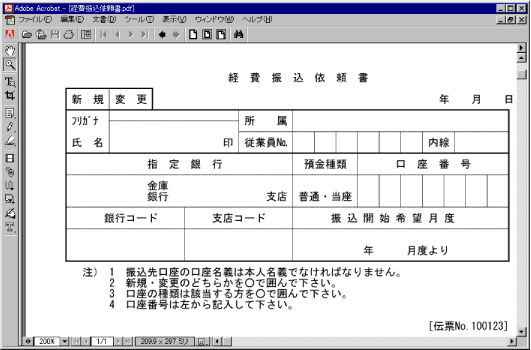
メニューから[ファイル]-[印刷]を選択します。
[プリンタ]に、オーバレイユーティリティ用に作成したプリンタを指定します(ここでは、「FUJITSU Overlay Create Driver」とします)。

帳票の種類(モノクロ/カラー)を指定するため、[プロパティ]ボタンをクリックします。
FUJITSU Overlay Create Driverのドキュメントのプロパティ画面が表示されます。
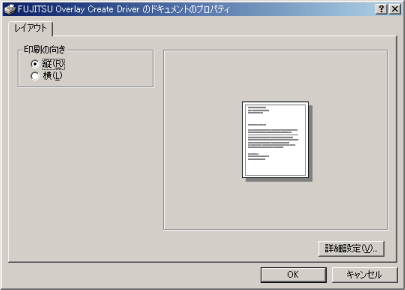
[詳細設定]ボタンをクリックして、詳細オプション画面で帳票の種類(モノクロ印刷/カラー印刷)を指定します。
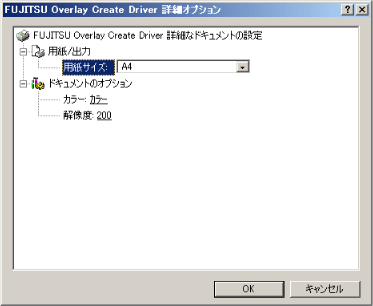
[OK]ボタンをクリックし、プロパティ画面に戻り、さらに「OK」ボタンをクリックすると、3.の印刷画面に戻ります。
印刷画面で、「OK」をクリックすると、印刷が行われます。
ポイント
環境設定画面で「印刷開始時に出力設定画面を表示する」をチェックしている場合は、出力設定画面が表示されます。出力設定画面については以下を参照してください。
⇒ “3.2 出力設定画面”
環境設定画面で「印刷開始時に出力設定画面を表示する」をチェックしていない場合は、環境設定画面の設定にしたがって指定した出力ディレクトリ配下にオーバレイ、または帳票が作成されます。また、出力ファイル名として使用できない以下の文字は、「ハイフン(-)」に変換されます。
「/」、「,」、「.」、「:」、「;」、「*」、「?」、「"」、「<」、「>」、「|」、「\」